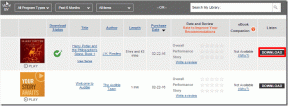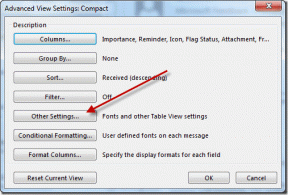كيفية الحصول على Galaxy S7 Like Scrolling Screenshot على أجهزة Android
منوعات / / February 14, 2022
ما هي أفضل طريقة لمشاركة محادثة منها WhatsApp أو رسالة نصية في محادثة أخرى؟ حسنًا ، إذا كان تخمينك يأخذ لقطة شاشة والمحادثة ثم إرسالها ، فأنت محق تمامًا. احيانا عندما اريد مشاركة محادثتي مع شخص ما على WhatsApp ، أقوم دائمًا بالتقاط لقطات شاشة ثم أرسلها والأشياء تتأرجح عندما تكون المحادثة صغيرة.

تنشأ المضاعفات عندما يكون هناك أكثر من لقطتي شاشة أحتاج إلى التقاطهما أثناء التمرير خلال المحادثة. كما أن التأكد من إرسالها بالترتيب الدقيق كان أمرًا مزعجًا ، كما أن خطأً واحدًا جعل المحادثة بأكملها بلا معنى.
للمساعدة في مثل هذه الحالات ، أطلقت Samsung لقطات التمرير مع Note5 واستمروا في الميزة في Samsung Galaxy S7 حيث يمكن للمرء التقاط لقطة شاشة للتمرير ثم إرسالها كملف صورة كبير يمكن للشخص قراءته دفعة واحدة. لقد قمنا بالفعل بتغطية الميزة لمستخدمي Samsung وبالنسبة للآخرين ، هناك تطبيق لذلك يجلب الميزة إلى أي هاتف يعمل بنظام Android حتى بدون الوصول إلى الجذر. لنلقي نظرة.
غرزة ومشاركة لالروبوت
غرزة ومشاركة هو تطبيق رائع للحصول على نفس الوظائف وبمجرد تثبيت التطبيق وتشغيله ، سيعمل في الخلفية. في البداية ، سيمنحك التطبيق تجولًا صغيرًا حول كيفية التقاط لقطات الشاشة حسب ترتيبها حتى يتم خياطةها بشكل صحيح. فقط تأكد من تداخل جزء من الشاشة بين لقطات الشاشة للتطبيق لربطها بشكل صحيح.
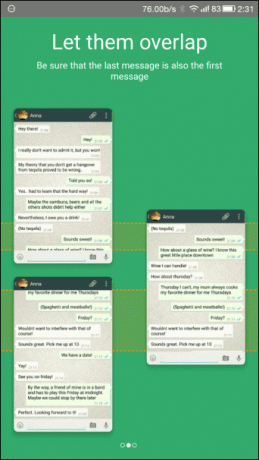
أفضل ما في التطبيق هو أنه يعمل كأداة مستقلة وبالتالي يمكنه دمج أي شيء وكل شيء يمكنك التمرير من خلاله على جهاز Android. لذا دعني أوضح لك كيف يمكنك التقاط لقطة شاشة للتمرير لصفحة الإعدادات الخاصة بك.
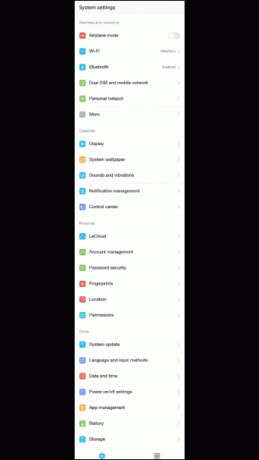
كيف تأخذ لقطة شاشة للتمرير
الخطوة 1: تأكد من تشغيل Stitch & Share في الخلفية ثم افتح إعدادات Android. تأكد هنا من أنك في القمة والتقط لقطة الشاشة الأولية.
الخطوة 2: قم الآن بالتمرير لأسفل وتأكد من تداخل أحد العناصر مع لقطة الشاشة السابقة والتقاط لقطة الشاشة الثانية. كرر هذا حتى تلتقط لقطة شاشة للصفحة بأكملها.
الخطوه 3: بمجرد الانتهاء ، ستتلقى إشعارًا من Stitch & Share يفيد بأن لقطات الشاشة قد تم تجميعها معًا وتحتاج فقط إلى النقر عليها لفتحها.


الخطوة الرابعة: سيتم ترتيب جميع لقطات الشاشة هناك واحدة تلو الأخرى وتساعد المنطقة المتداخلة التطبيق على التأكد من أنها مثبتة في المكان الصحيح. يمكنك حتى أضف التعليقات التوضيحية إذا قمت بالنقر فوق الزر تحرير ويمكن أن يكون مفيدًا عندما ترغب في إخفاء خيار معين من محادثتك في لقطة الشاشة.
ملحوظة: إذا لم تحصل على إشعار لربط لقطات الشاشة بعد التقاطها ، يمكنك استخدام علامة + لإنشاء واحدة يدويًا عن طريق تحديد لقطات الشاشة من المعرض.
الخطوة الخامسة: بمجرد الانتهاء ، انقر فوق زر المشاركة وستكون لقطة الشاشة الخاصة بك جاهزة للمشاركة. ومع ذلك ، ضع في اعتبارك أن ملف مشاركة url سيقوم الخيار بالفعل بتحميل لقطة الشاشة إلى خادم Stitch & Share ومشاركة رابط عبر الإنترنت. إذا كنت ترغب في إرسال الصورة أو حفظها كملف ، فانتقل إلى مشاركة الملفات الخيار والمتابعة.


استنتاج
هذه هي الطريقة التي يمكنك بها Stitch & Share screenshot كصفحة تمرير واحدة. التطبيق مجاني مع الإعلانات ولكن يمكنك إلغاء قفل الإصدار الخالي من الإعلانات مقابل 1.49 دولارًا أمريكيًا وكذلك الحصول على خيار اختيار الألوان الخاصة بك أثناء التعليق مقابل 1.99 دولارًا أمريكيًا. لذا جرب التطبيق وأخبرنا بآرائك عنه.
اقرأ أيضًا:7 بدائل رائعة لـ Skitch على نظامي التشغيل Windows و Android
آخر تحديث في 03 فبراير 2022
قد تحتوي المقالة أعلاه على روابط تابعة تساعد في دعم Guiding Tech. ومع ذلك ، فإنه لا يؤثر على نزاهة التحرير لدينا. يبقى المحتوى غير متحيز وأصيل.